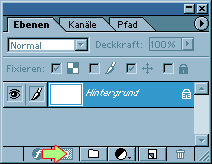BigJuri
Mitglied
Hallo!
Diesmal habe ich die Suchfunktion benutzt und habe auch diesen Thread gefunden, der glaube ich mein Problem lösen würde, allerdings muss ich zugeben, dass ich da nicht ganz durchblicke.
Deshalb wäre es toll wenn mir einer von euch eine (auch für mich) verständliche Anleitung geben könnte.
Zu meinem Problem:
Ich bin gerade dabei ein Wallpaper zu entwerfen und bin eigentlich so gut wie fertig. Jetzt möchte ich aber noch etwas Sourcecode (in ganz kleiner Schrift) einfügen. Dieser Text soll allerdings nur in einem ganz bestimmten Bereich zu sehen sein, nämlich in mehreren aneinanderliegenden Sechsecken. Das heißt der Text soll als ganzes in das Wallpaper kopiert werden (über die Sechsecke), aber man soll den Text nur dort erkennen können, wo er direkt auf den Sechsecken liegt.
Ich hoffe ihr konntet meiner wirren Erklärung folgen und könnt mir helfen.
MFG, BigJuri
Diesmal habe ich die Suchfunktion benutzt und habe auch diesen Thread gefunden, der glaube ich mein Problem lösen würde, allerdings muss ich zugeben, dass ich da nicht ganz durchblicke.
Deshalb wäre es toll wenn mir einer von euch eine (auch für mich) verständliche Anleitung geben könnte.
Zu meinem Problem:
Ich bin gerade dabei ein Wallpaper zu entwerfen und bin eigentlich so gut wie fertig. Jetzt möchte ich aber noch etwas Sourcecode (in ganz kleiner Schrift) einfügen. Dieser Text soll allerdings nur in einem ganz bestimmten Bereich zu sehen sein, nämlich in mehreren aneinanderliegenden Sechsecken. Das heißt der Text soll als ganzes in das Wallpaper kopiert werden (über die Sechsecke), aber man soll den Text nur dort erkennen können, wo er direkt auf den Sechsecken liegt.
Ich hoffe ihr konntet meiner wirren Erklärung folgen und könnt mir helfen.
MFG, BigJuri